怎样做唯美电子相册
启动pr软件,按快捷键CTRL+O打开路径文件里面文件,浸入工作页面后,项目面板中选择tg.mp4素材,将其拖入时间轴面板中的ai时间轨道

右击时间轴面板中的tg素材在快捷菜单中选择取消链接选项
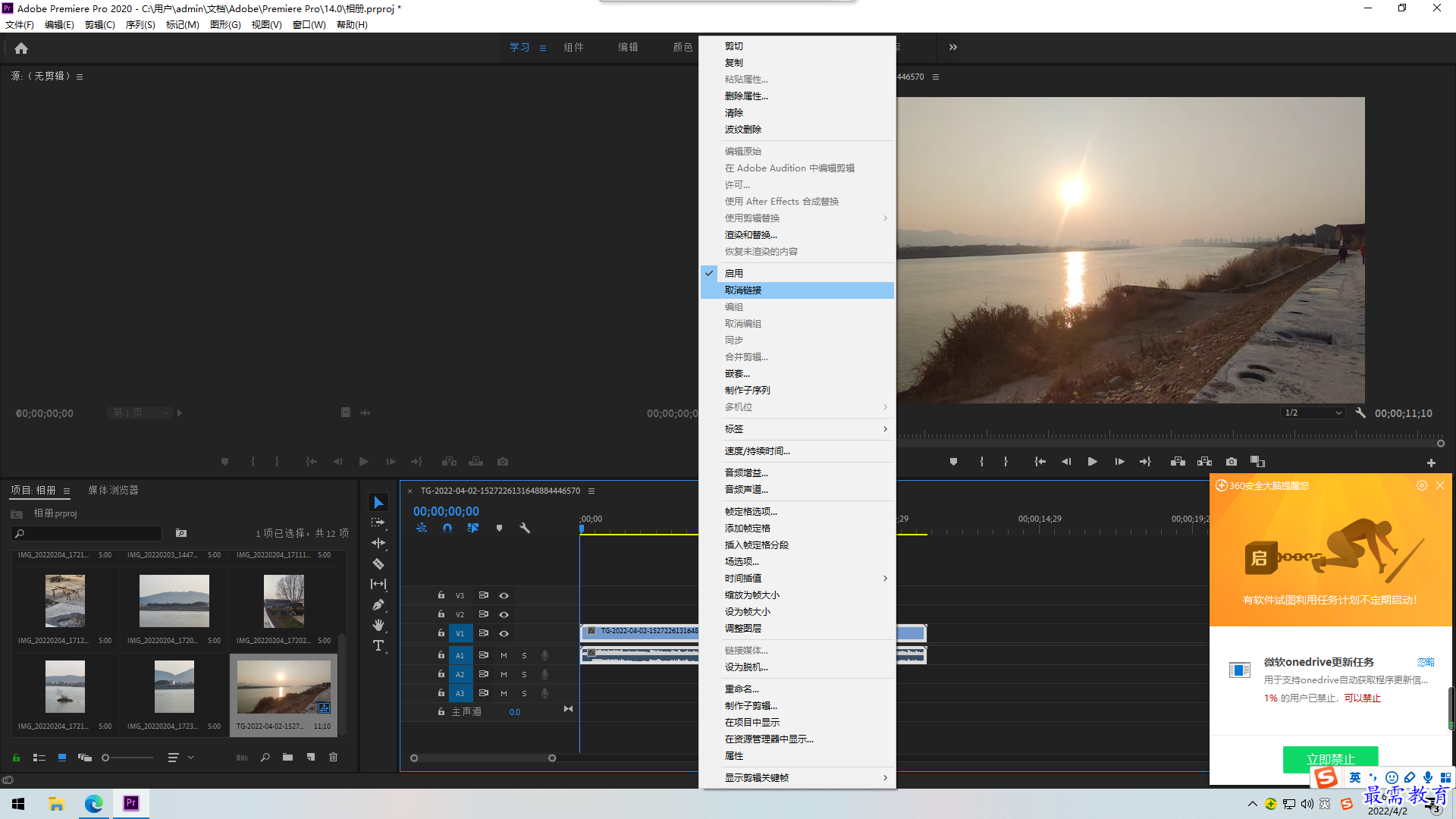
在“项目”面板中选择“花纹.PNG”素材,将其拖入时间轴面板的V2视频轨道,并延长其尾端。与下方的“粒子背景wmv”素材对齐 选择时间轴面板中的“花纹PNG”素材,在“效果控件”面板中调整“缩放”参数为238
执行“文件”“新建”|“旧版标题”命令,弹出“新建字幕”对话框,如图5-67所示,保持默认 设置,单击“确定”按钮。
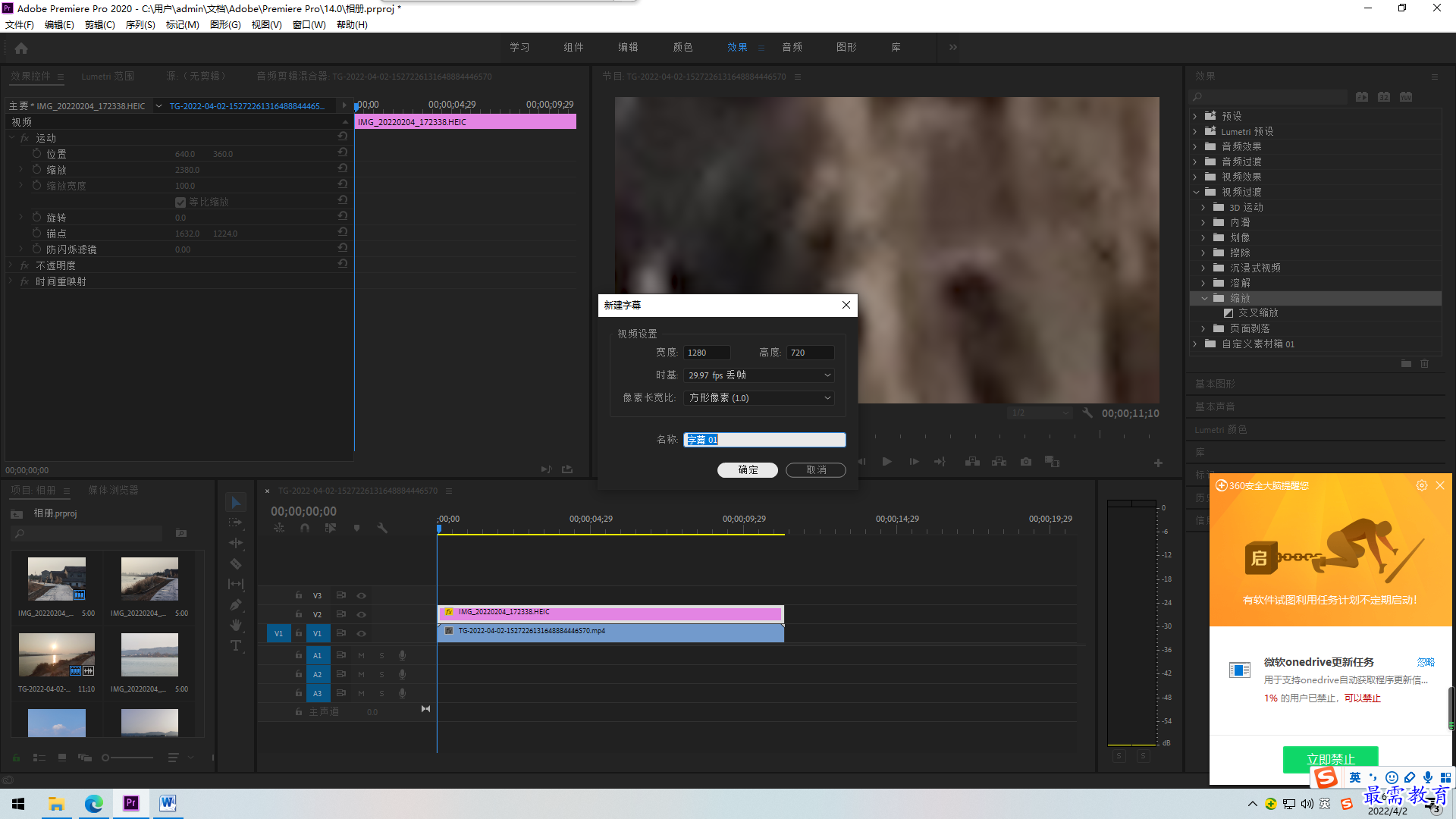
弹出“字幕”面板,使用“文字工具”回在工作区域内输入文字“siri”,然后在底部的“旧版标题样式”面板中选择一款蓝色渐变文字样式,并在右侧的“旧版标题属性”面板中设置合适的字体,然后将文字对象摆放在合适位置,
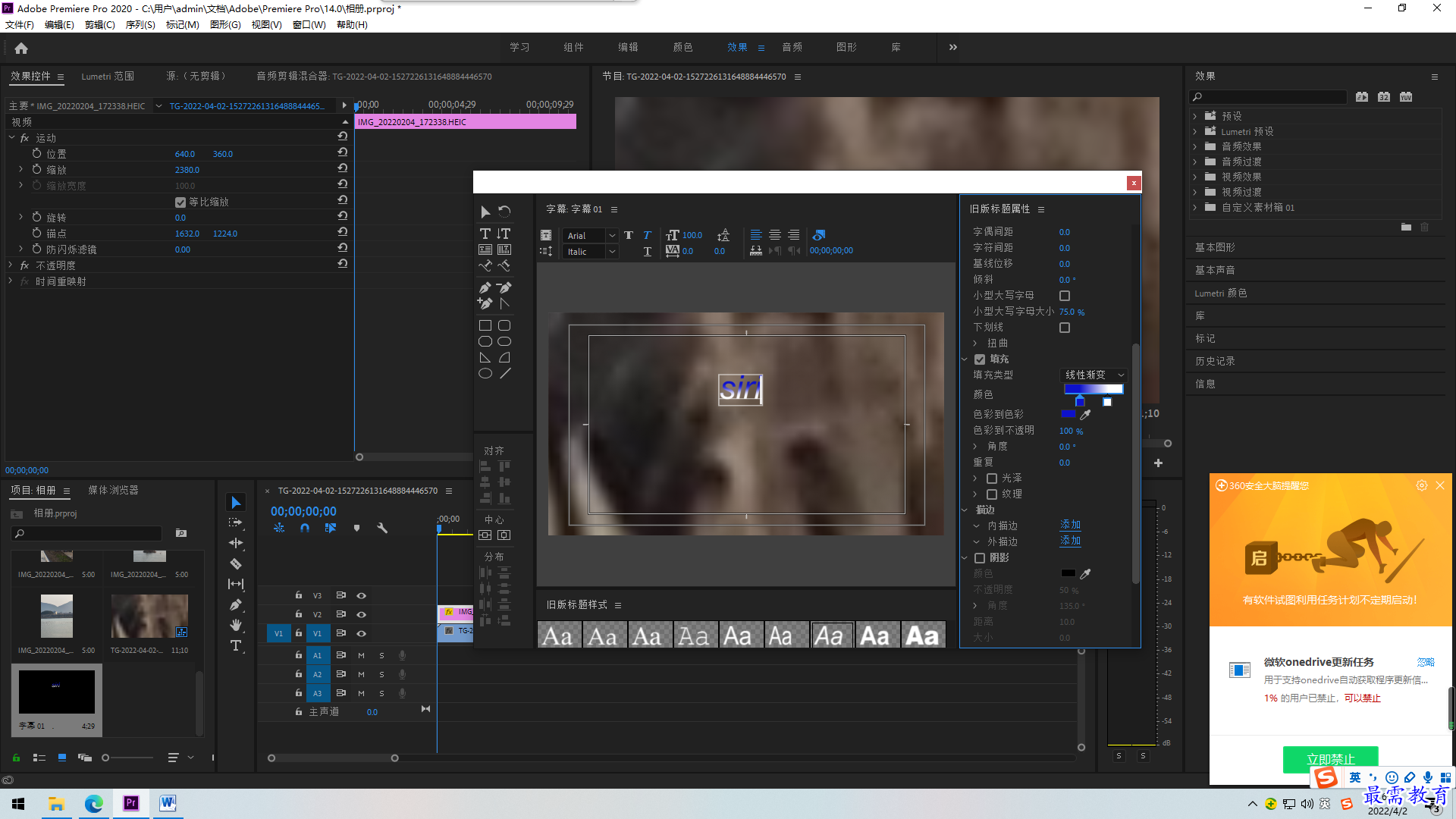
关闭“字幕”面板,回到Premiere Pro工作界面。将“项目”面板中的“字幕01”素材拖入时间轴面板中的V3视频轨道上,并调整素材使其与下方素材首尾对齐
预览发现视频播放时间稍长,在时间轴面板中同时选中3个视频轨道上的素材,右击,在弹出的快捷菜单中选择“速度/持续时间”选项,在弹出的“剪辑速度/持续时间”对话框中调整“持续时间”为00:00:03:00,完成后单击“确定”按钮。
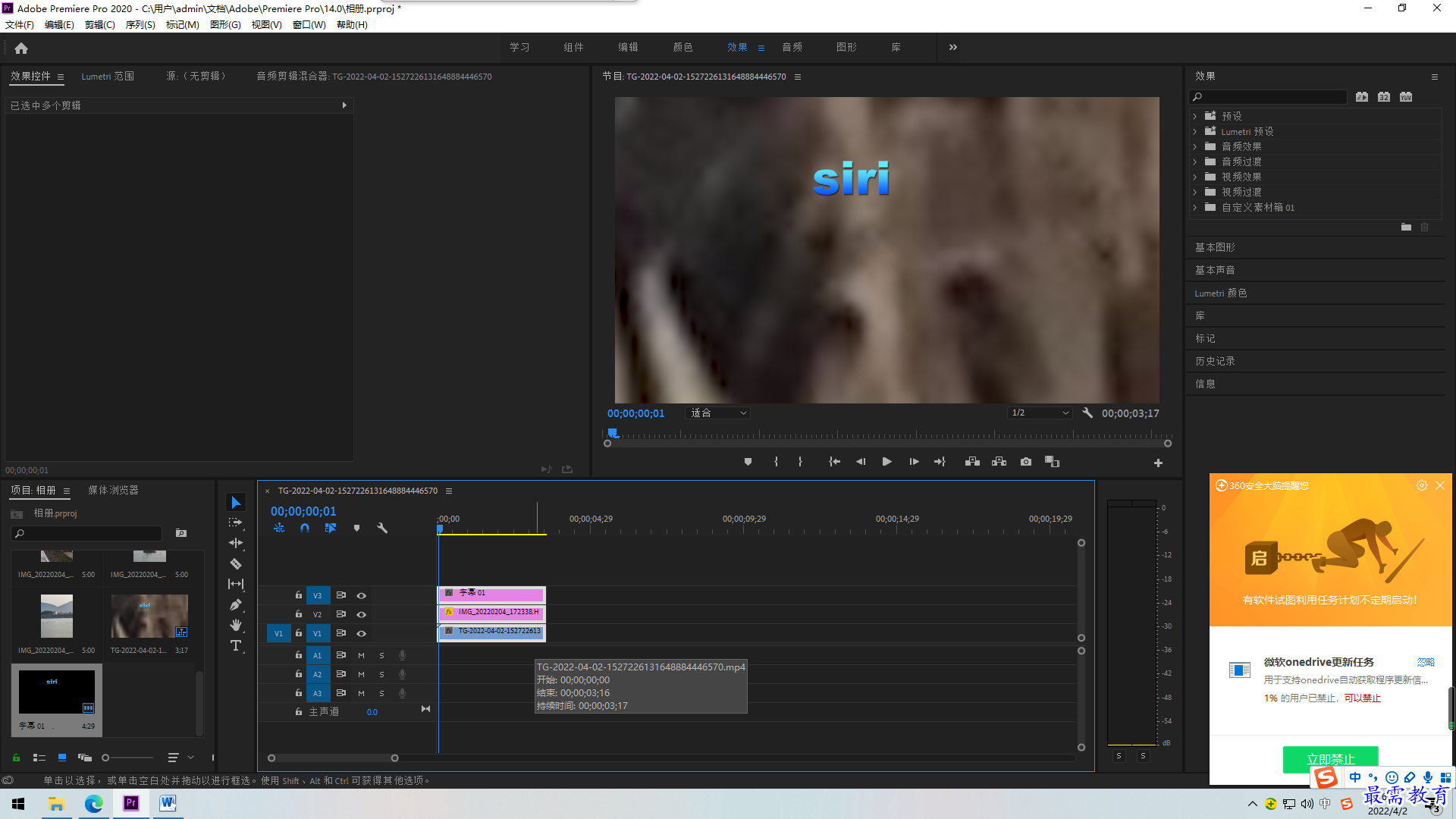
在“效果”面板中展开“视频过渡”选项栏,选择“溶解”效果组中的“胶片溶解”选项、曳添加至时间辅面板中“字幕01”和“花纹PNG”素材的起始位置
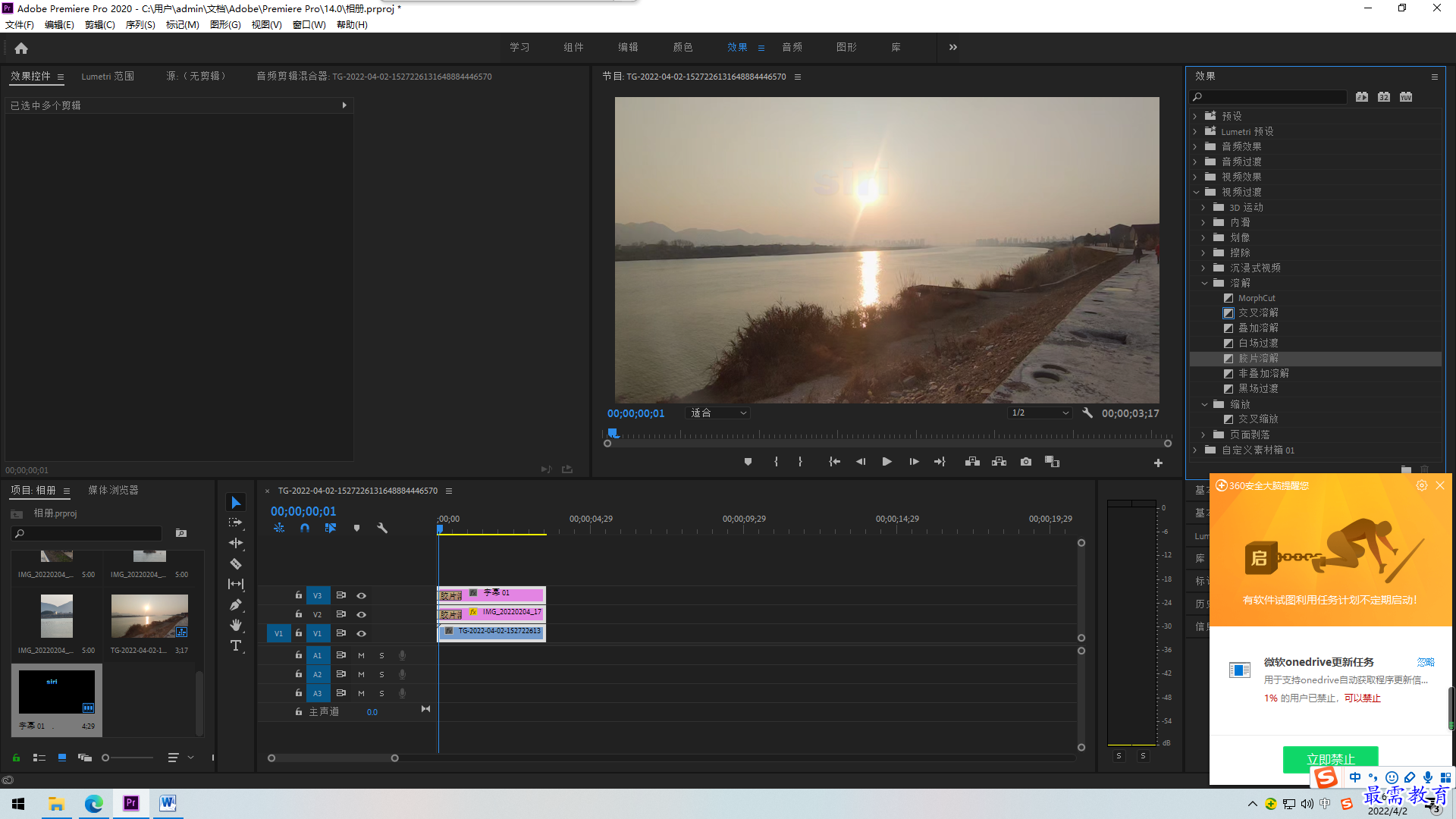
将“项目*面板中的“素材按顺序拖入时间轴面板的V1视频轨道中,并统一语整素材的“持续时间”为2秒,
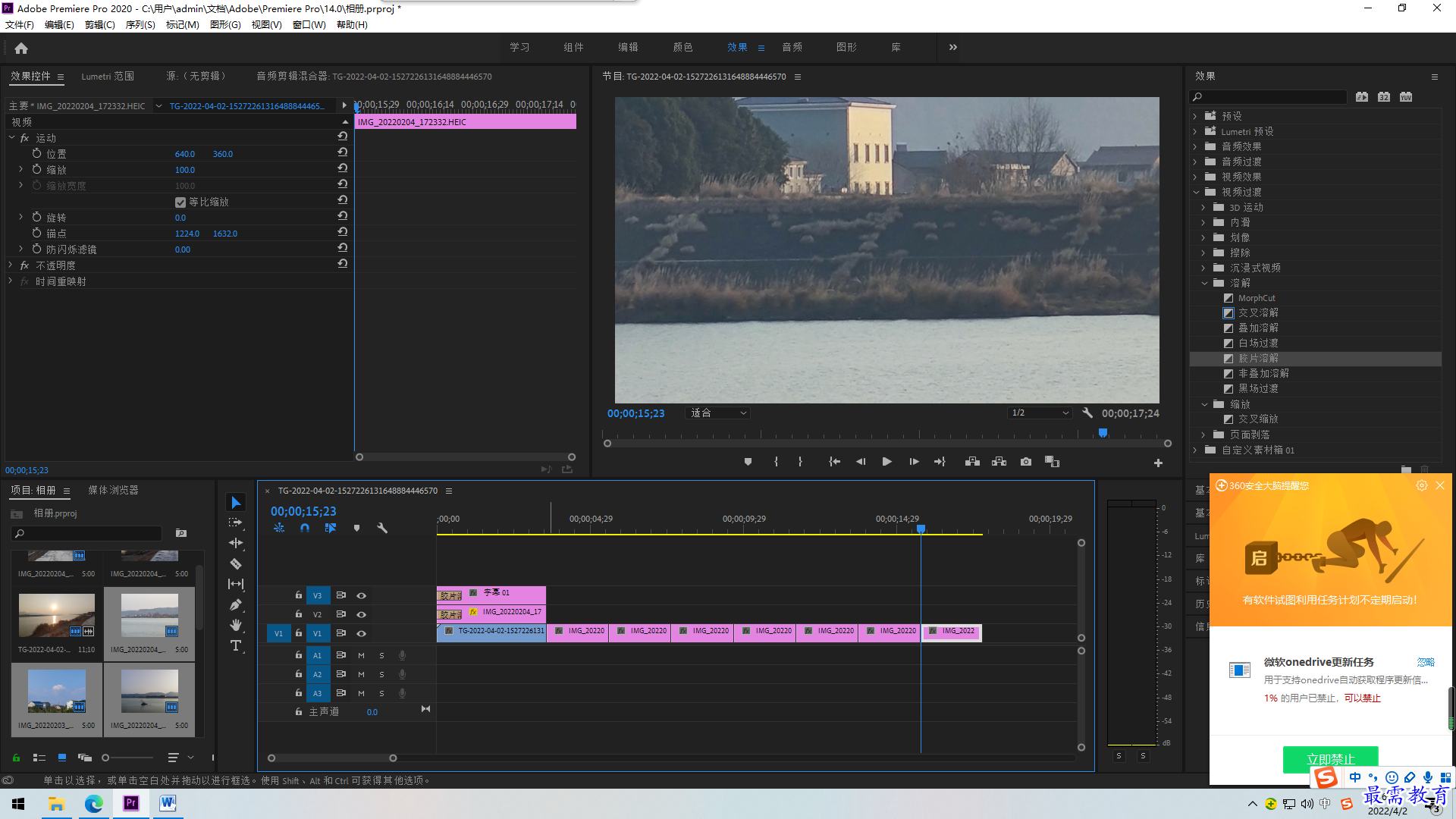
依次选中“1.jpg”~“5.jpg”素材,在“效果控件”面板中调整对象的“缩放”参数,使图像以合适大小显示在画面之中。
在“效果”面板中找到“圆划像”效果,添加到“粒子背景.wmv”素材与“1.jpg”素材之间:找到“双侧平推门”效果,添加到“1jpg”素材和“2.jpg”素材之间;找到“风车”效果,添加到“2.jpg”素材和“3jpg”素材之间;找到“带状内滑”效果,添加到“3.jpg”素材和“4.jpg”素材之间:找到“叠加溶解”效果,添加到“4.jpg”素材和“5.jpg”素材之间,
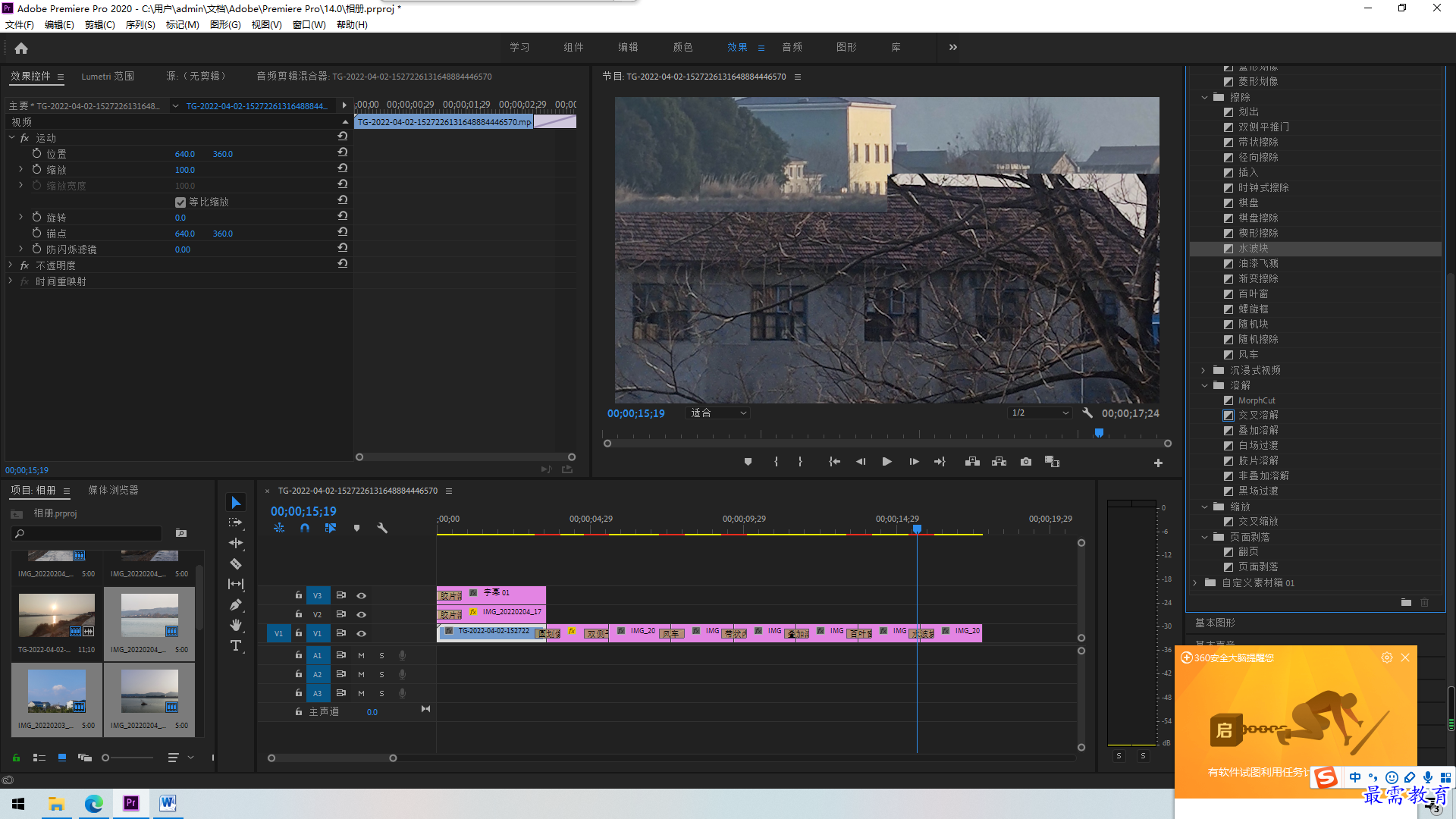
完成效果的添加后,将“项目”面板中的“音乐.mp3”素材添加到时间轴面板的A1轨道上,并将多余的部分进行拆分删除,得到效果
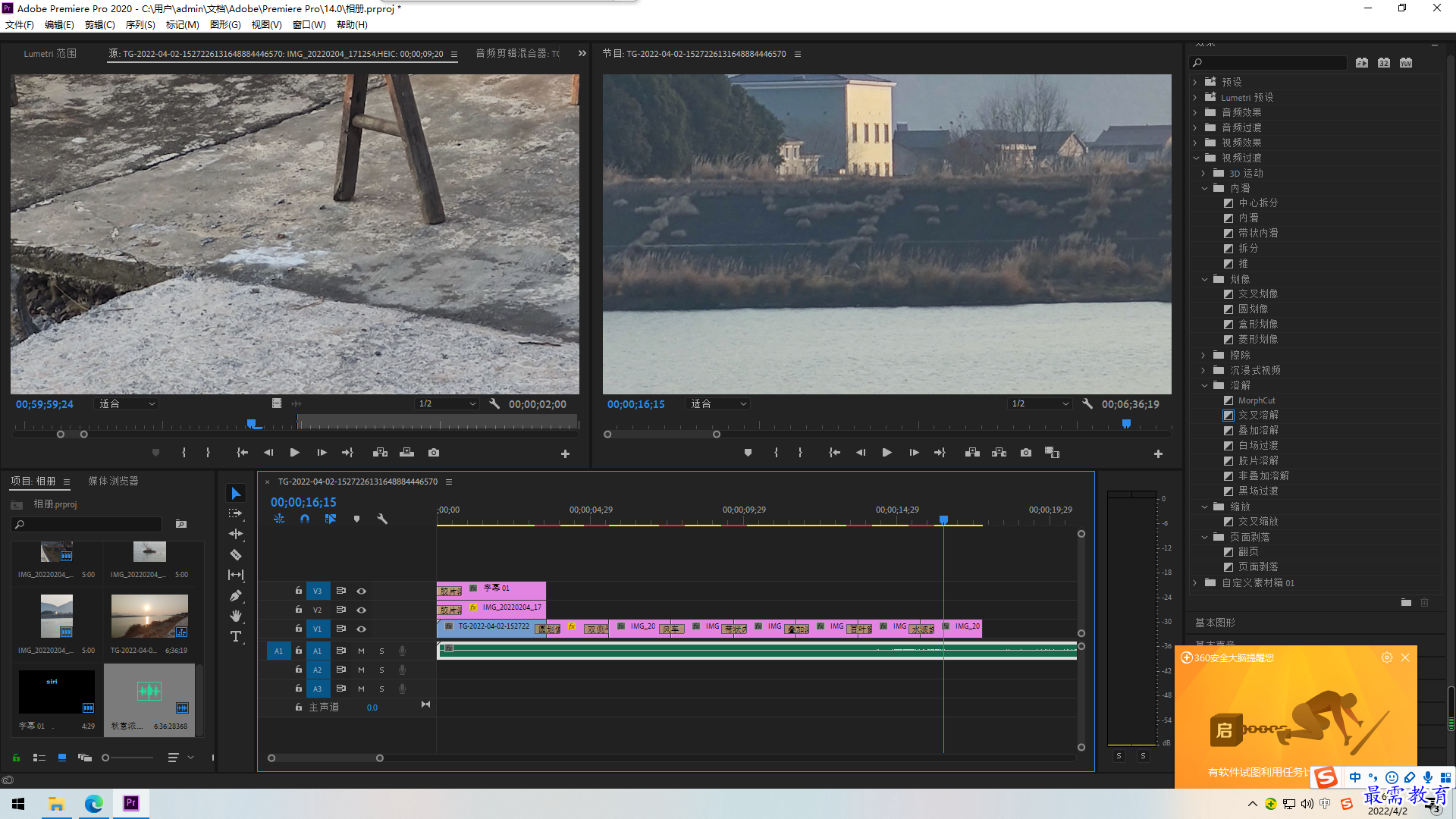




点击加载更多评论>>